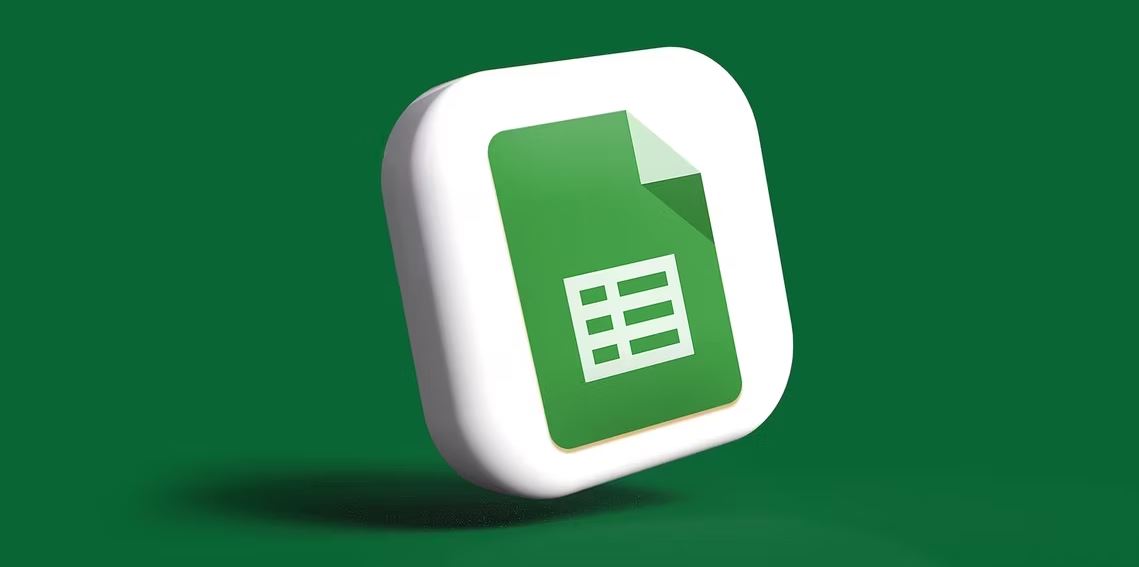در حالی که Google Sheets می تواند به صورت آنلاین بسیار مفید باشد، همیشه برای ارائه صفحات گسترده بهترین نیست. برای انجام این کار، یک فایل PDF احتمالا بهتر کار خواهد کرد. تبدیل صفحات گوگل به pdf را در ادامه آموزش داده ایم.
اگر با Google Sheets برای ایجاد صفحات گسترده کار می کنید، می توانید از ویژگی اشتراک گذاری داخلی برای اشتراک گذاری فایل ها با دیگران استفاده کنید. فایلهای PDF روشی مفید برای اشتراکگذاری اسناد در قالب فایل همهکاره است که تقریباً با هر دستگاه و اندازه صفحهای کار میکند.
میتوانید از گزینههای داخلی Google Sheets برای تبدیل و اشتراکگذاری صفحات گسترده بهعنوان PDF استفاده کنید. اما راه های دیگری نیز برای انجام آن وجود دارد.
1. برگه Google را به عنوان یک فایل PDF دانلود کنید
یک راه آسان برای تبدیل Google Sheets به PDF، دانلود فایل صفحه گسترده به صورت PDF است. Google Sheets به شما امکان می دهد اسناد را در قالب های مختلف از جمله PDF بارگیری کنید. در اینجا نحوه انجام آن آمده است:
1.فایل Google Sheet را که می خواهید تبدیل کنید باز کنید.
2.سپس روی File در گوشه بالا سمت چپ کلیک کنید و Download > PDF (.pdf) را انتخاب کنید.
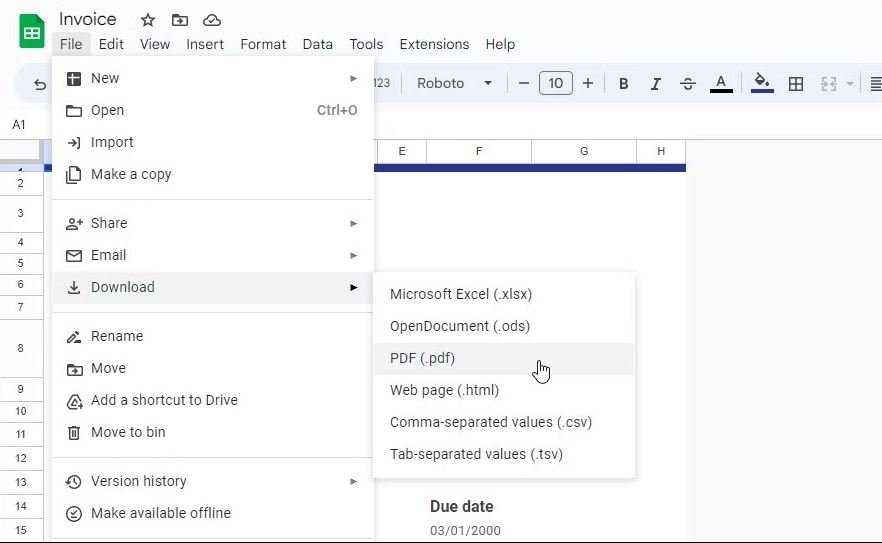
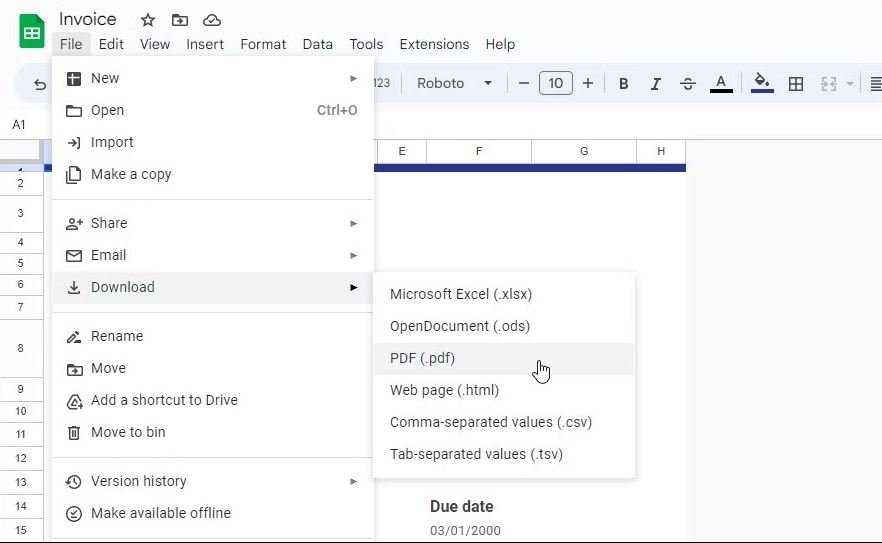
3. در پنجره پیش نمایش، می توانید تنظیمات صادرات را پیکربندی کنید. می توانید برگه فعلی، کتاب کار یا سلول های انتخاب شده را صادر کنید.
4.بخش Formatting را باز کنید تا انتخاب کنید خطوط شبکه و یادداشتها نشان داده شوند یا خیر. علاوه بر این، میتوانید شمارهگذاری صفحه، عنوان برای نمایش، نام برگه و زمان را نیز سفارشی کنید.
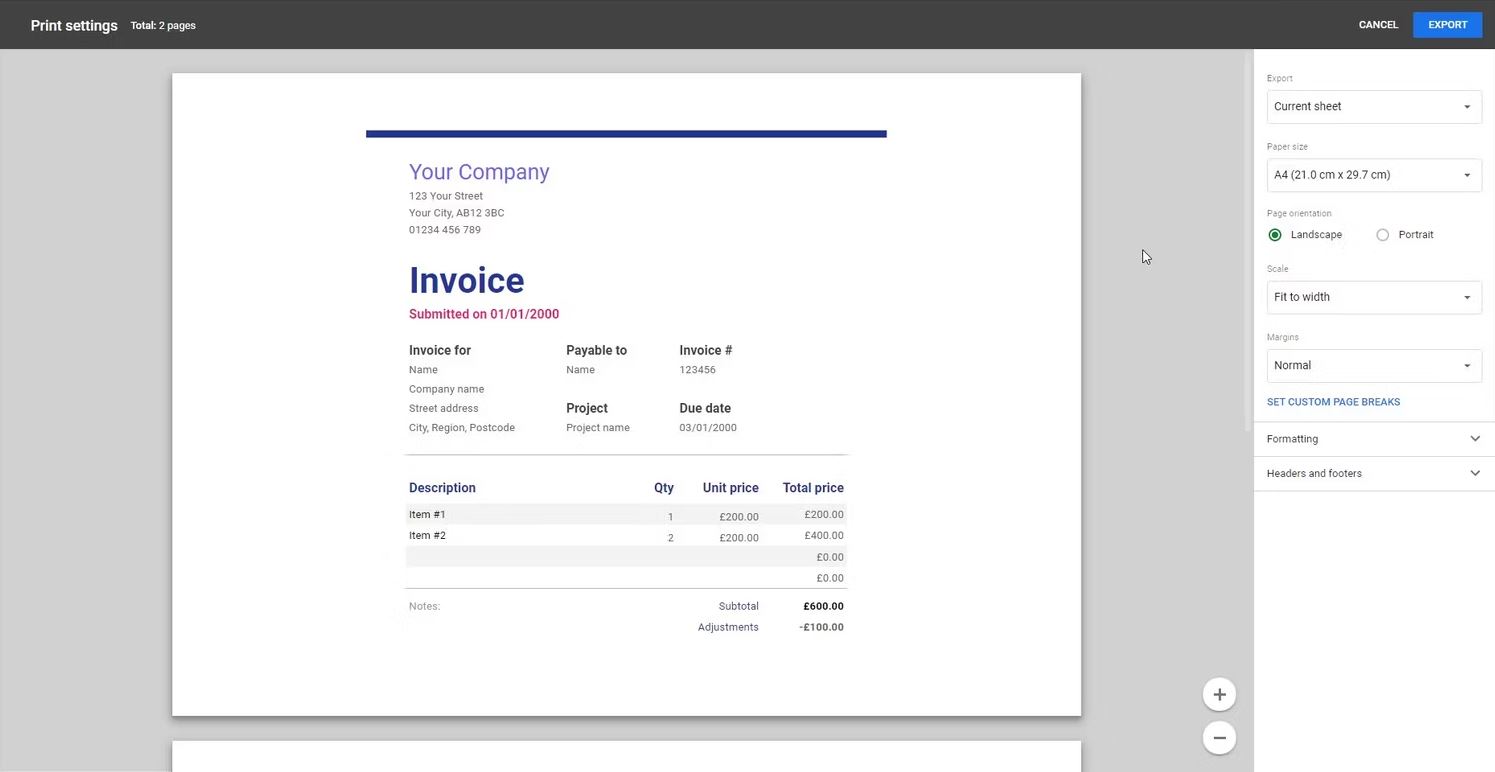
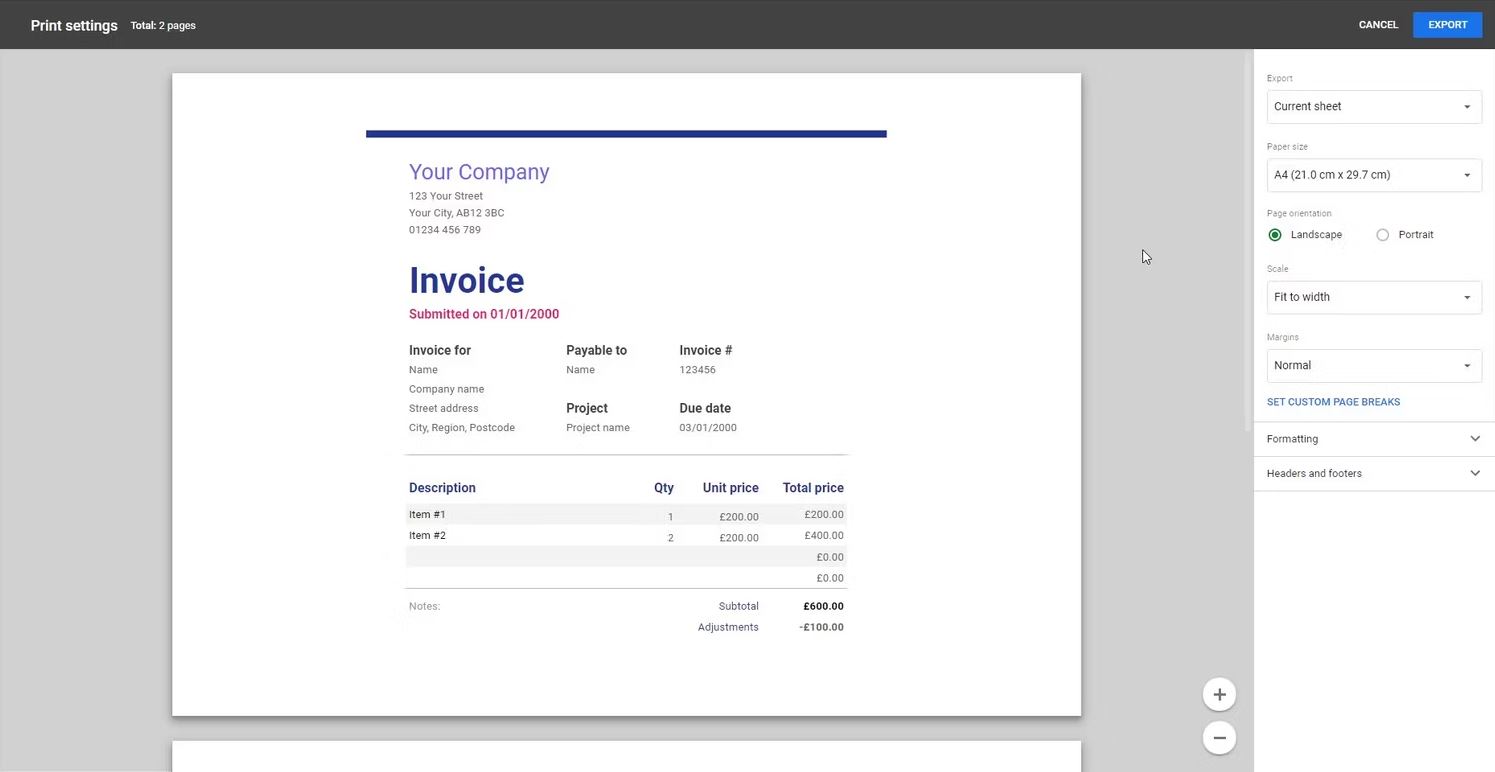
5. اگر میخواهید یک کتاب کار یا سلولهای خاصی را صادر کنید، باید قبل از انتخاب گزینه دانلود، انتخاب مناسبی را انجام دهید.
6.وقتی آماده شدید، روی Export کلیک کنید. یک فایل PDF حاوی صفحه گسترده شما در درایو محلی شما دانلود می شود.
2. با استفاده از ایمیل به عنوان پیوست، صفحات گوگل را به PDF تبدیل کنید
اگر میخواهید صفحهگسترده را بهعنوان پیوست ایمیل کنید، میتوانید مستقیماً از رابط Google Sheets این کار را انجام دهید. تابع ایمیل به عنوان پیوست به شما امکان می دهد سند صفحه گسترده را به صورت PDF مستقیماً برای مخاطبین خود صادر و ارسال کنید.
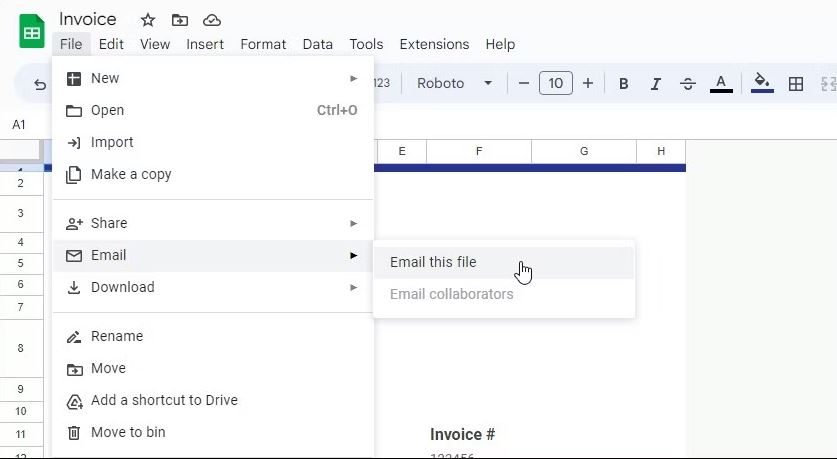
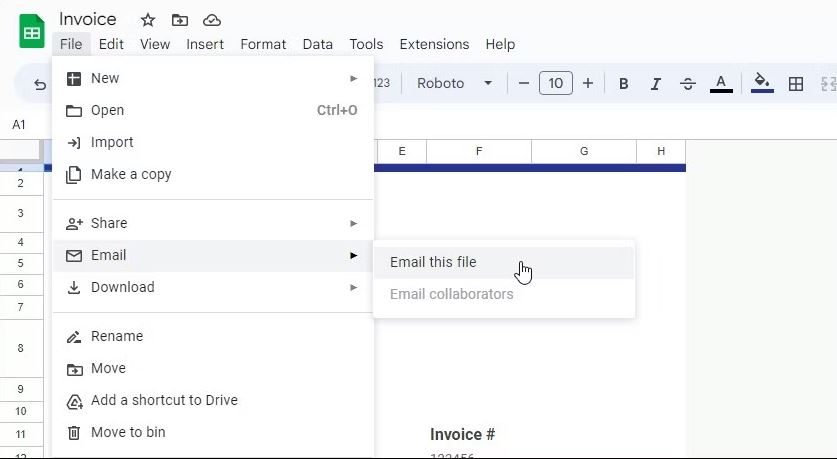
تنها شرط لازم این است که برای این کار باید یک حساب جیمیل داشته باشید. بنابراین، در همان مرورگر وارد حساب Gmail خود شوید و سپس این مراحل را دنبال کنید تا Google Sheets را به عنوان یک سند PDF با استفاده از ایمیل صادر کنید.
1.فایل Google Sheet را که می خواهید صادر کنید باز کنید.
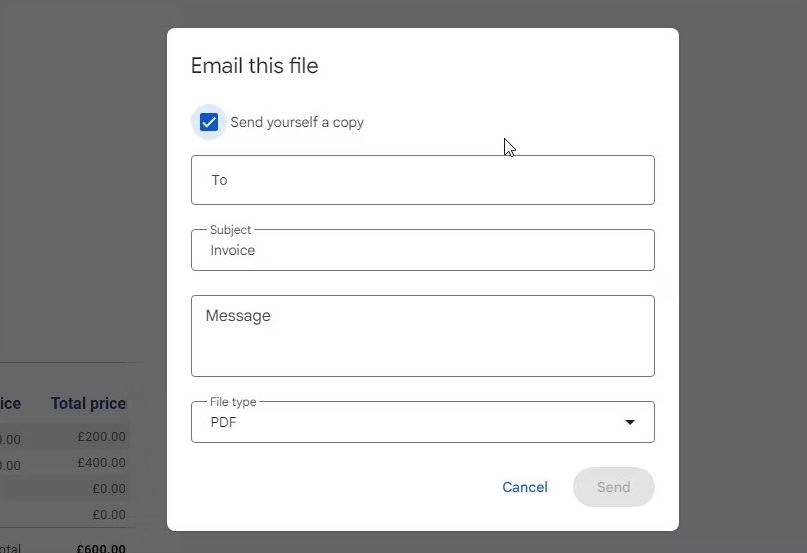
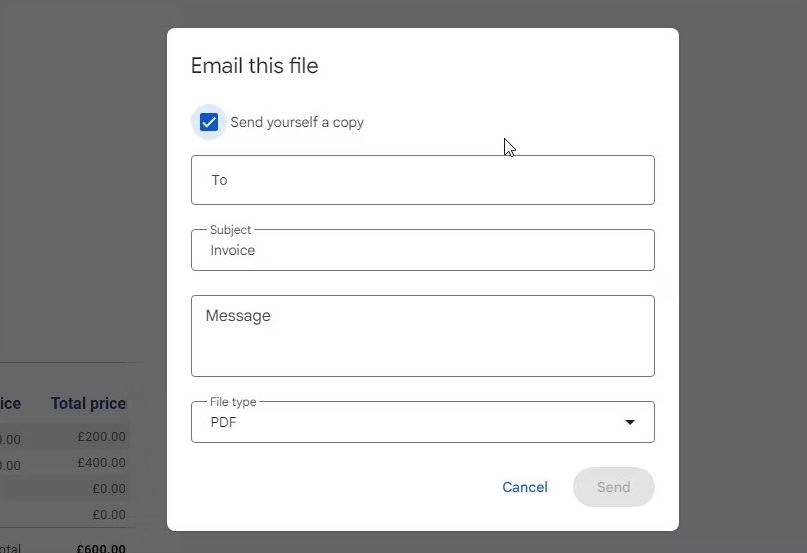
2. سپس روی File کلیک کنید و Email > Email this file را انتخاب کنید.
3.در گفتگوی ایمیل این فایل، اگر میخواهید یک کپی از ایمیل ارسالی و پیوستها دریافت کنید، یک کپی برای خود ارسال کنید.
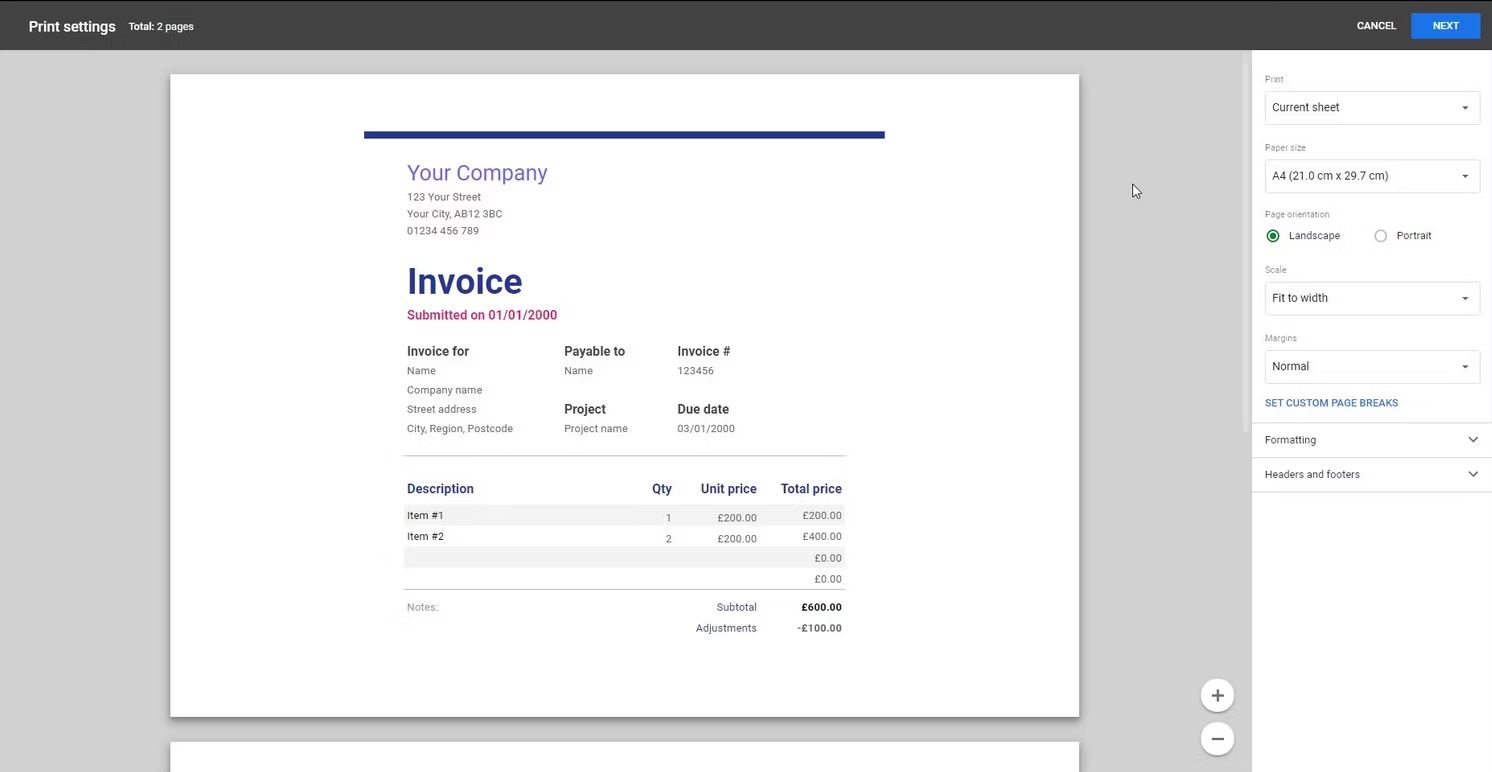
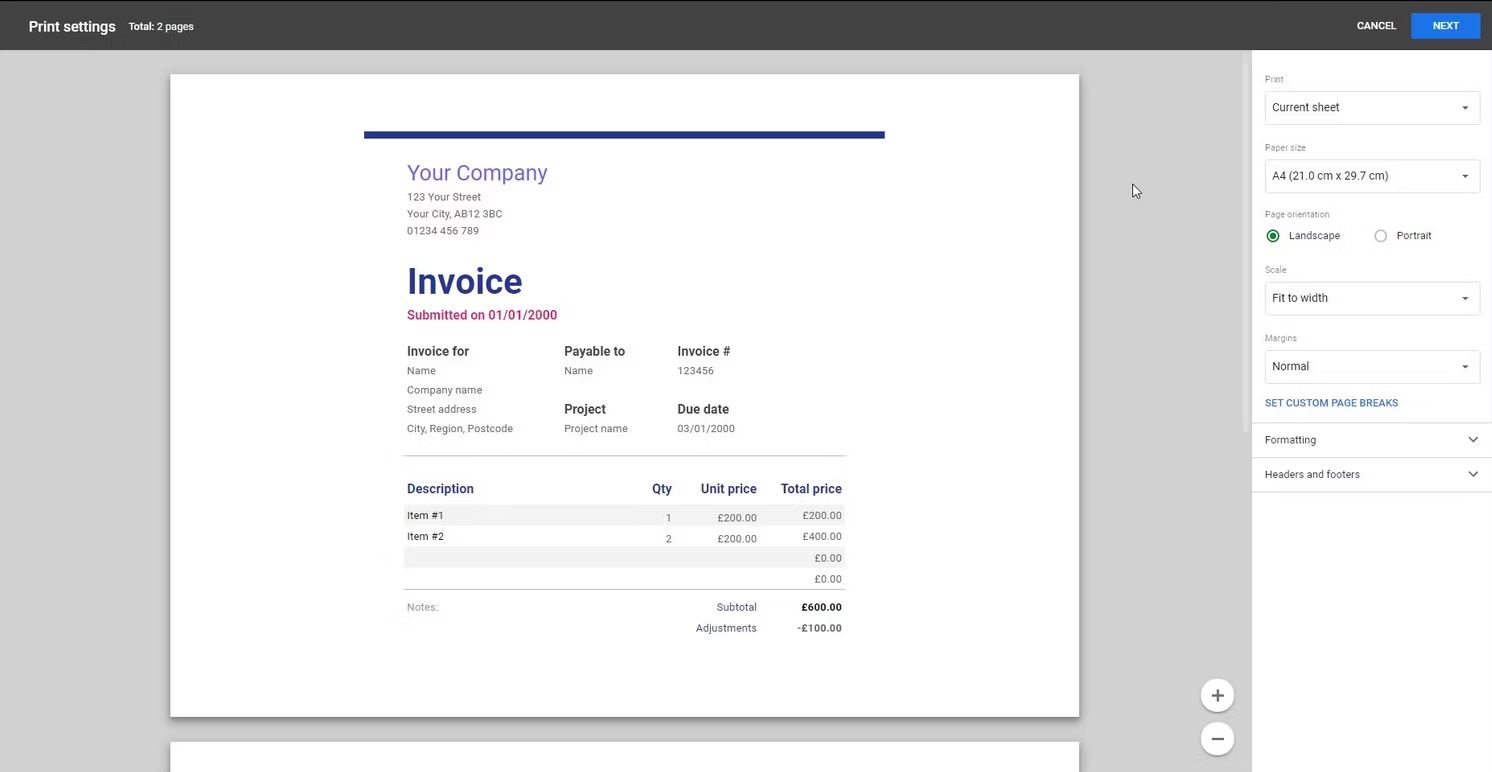
4. سپس آدرس ایمیل گیرنده را تایپ کنید. اگر می خواهید آن را برای خودتان ارسال کنید، آدرس ایمیل خود را تایپ کنید. موضوع و سایر فیلدها را پر کنید.
5.روی منوی کشویی File type کلیک کرده و PDF را انتخاب کنید.
6.روی ارسال کلیک کنید. کاربرگنگار Google صفحهگسترده را به PDF تبدیل میکند و در صورتی که مایل به دریافت نسخهای از آن هستید، آن را به آدرس ایمیل گیرنده و شما ارسال میکند.
3. برگه های گوگل را به صورت فایل PDF چاپ کنید
میانبر معمولی Ctrl + P برای ویندوز (Command + P برای Mac) برای چاپ با Google Sheets نیز کار می کند. می توانید از عملکرد چاپ برای ذخیره صفحه گسترده به عنوان یک سند PDF استفاده کنید. در اینجا نحوه انجام آن آمده است:
1. صفحهگسترده Google Sheets را که میخواهید صادر کنید باز کنید.
2.در مرحله بعد، Ctrl + P (ویندوز) یا Command + P (Mac) را فشار دهید تا به منوی چاپ دسترسی پیدا کنید. از گزینه های قالب بندی و چاپ مشابه به عنوان گزینه صادرات تشکیل شده است. تغییرات لازم را انجام دهید و روی Next کلیک کنید.
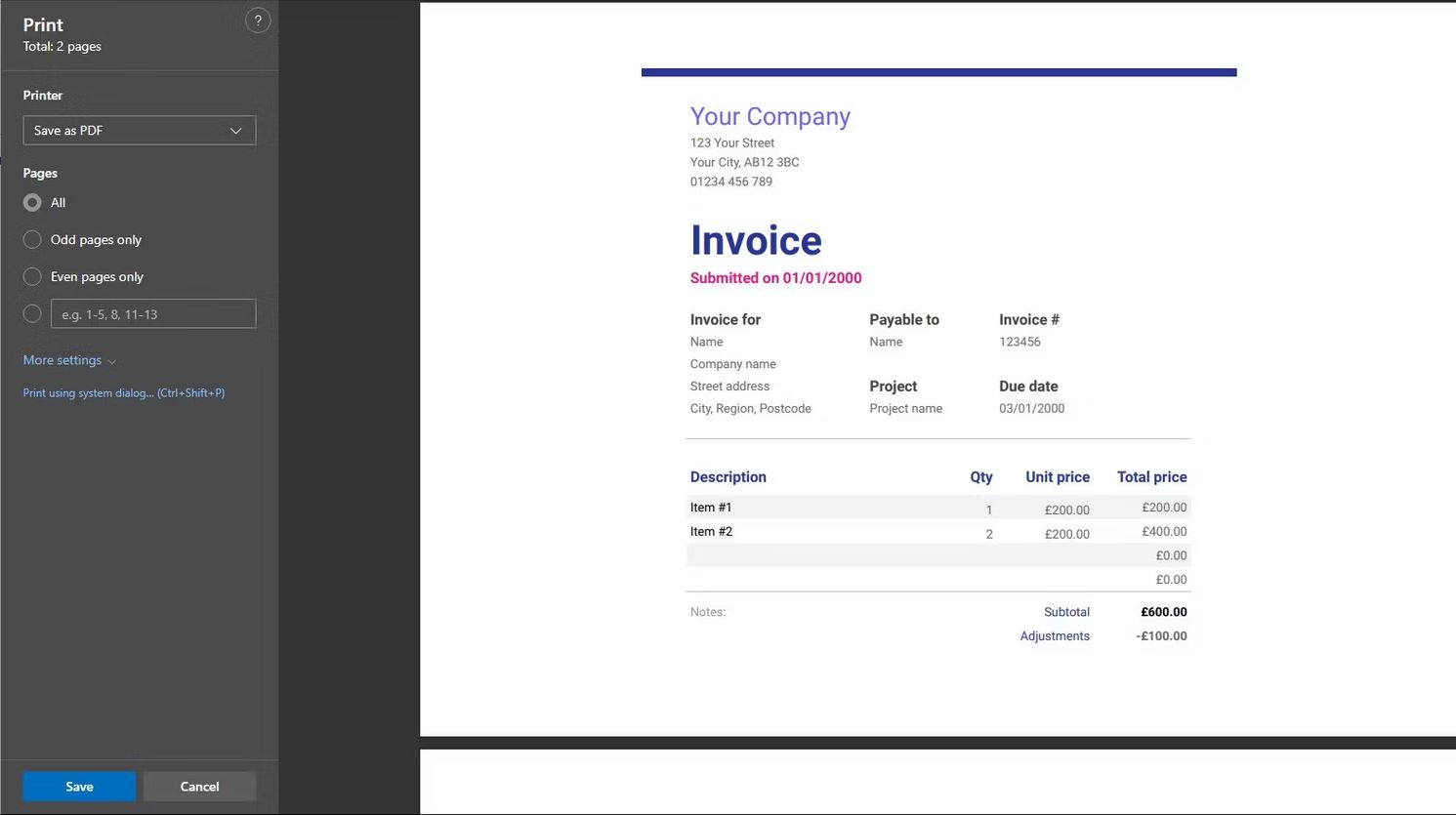
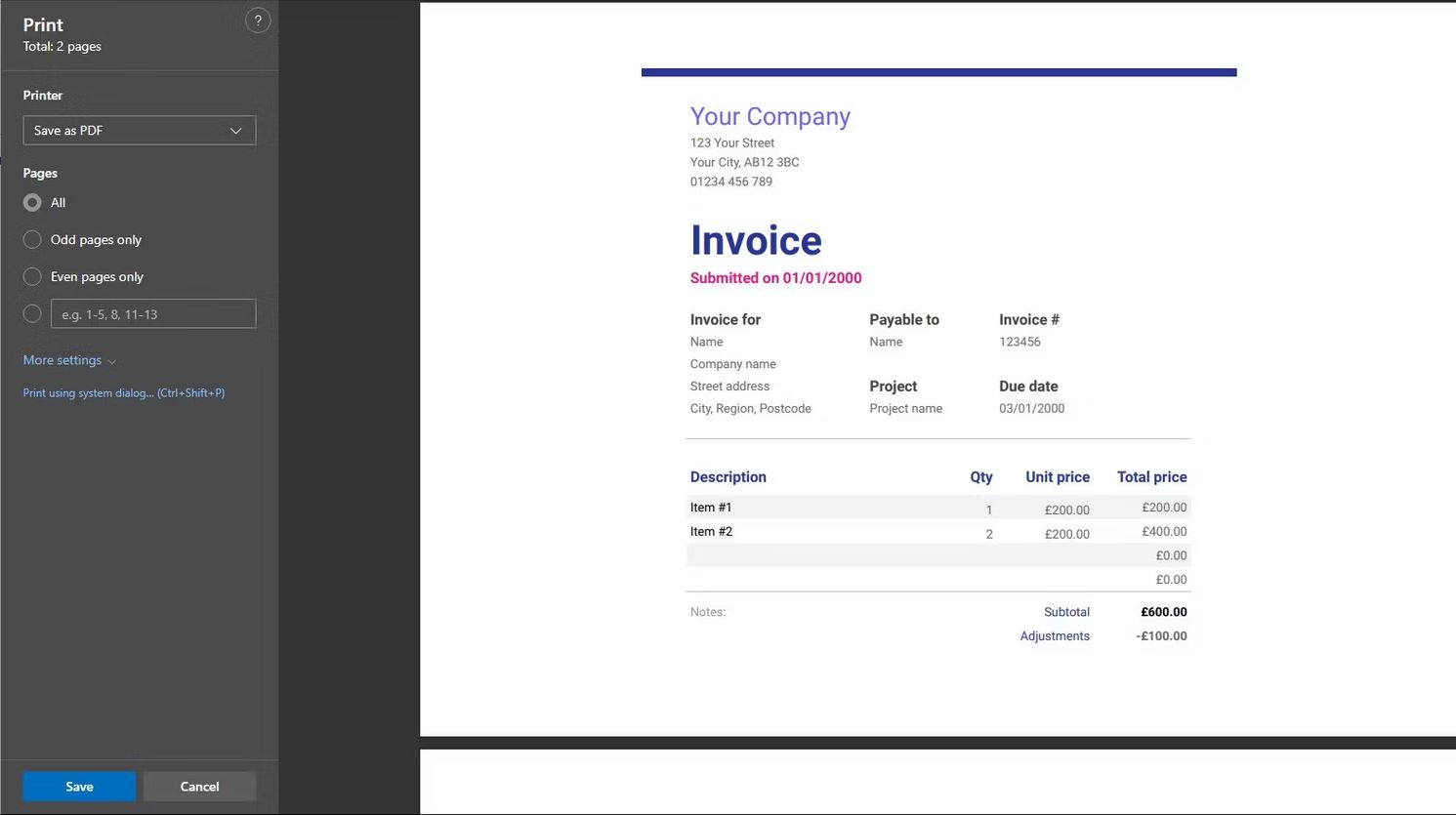
3. در محاوره Print، روی منوی کشویی Printer کلیک کرده و PDF را انتخاب کنید.
4.سپس صفحاتی را که می خواهید دانلود کنید انتخاب کنید. همه را انتخاب کنید یا تعداد صفحاتی را که می خواهید صادر کنید مشخص کنید. برای پیکربندی صفحات در هر برگ، حاشیه ها و گزینه های گرافیکی پس زمینه روی تنظیمات بیشتر کلیک کنید.
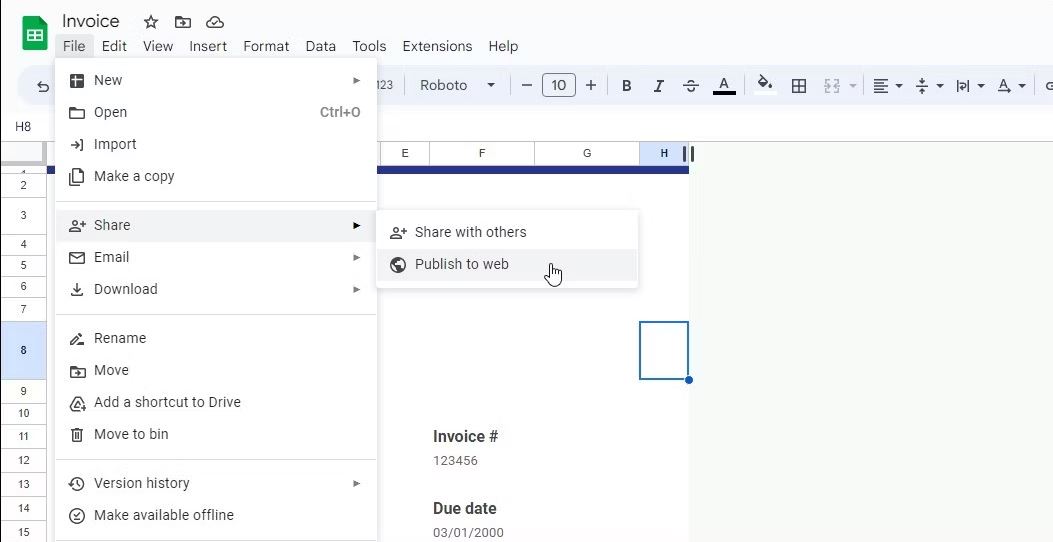
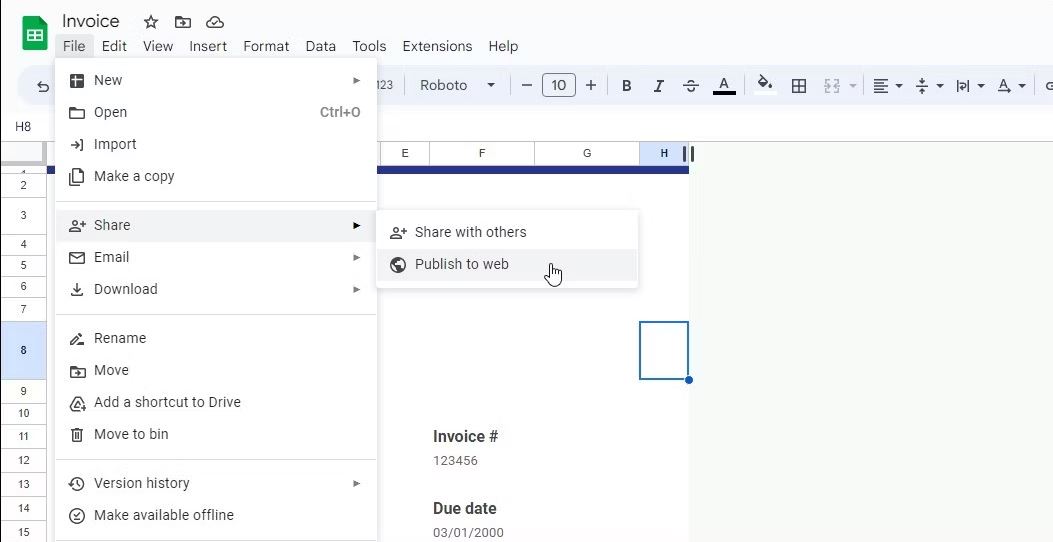
5. برای ادامه روی ذخیره کلیک کنید.
6.یک نام برای فایل PDF وارد کنید، محل دانلود را انتخاب کنید و روی ذخیره کلیک کنید. این فایل PDF را در محل دانلود پیش فرض شما ذخیره می کند.
4. به عنوان یک فایل PDF در یک وب سایت جاسازی کنید
Google Sheets به شما امکان می دهد صفحات گسترده را با انتشار آنها در وب سایت خود به اشتراک بگذارید. این یک راه آسان برای جاسازی صفحات گسترده بدون آپلود سند در سرور شما است. کد تولید شده یک iframe متشکل از سند را به صورت فایل PDF نمایش می دهد.
1. برگه Google را که می خواهید به عنوان PDF در وب سایت خود جاسازی کنید، باز کنید.
2.روی File کلیک کنید تا منو باز شود.
3.به اشتراک گذاری بروید و انتشار در وب را انتخاب کنید.
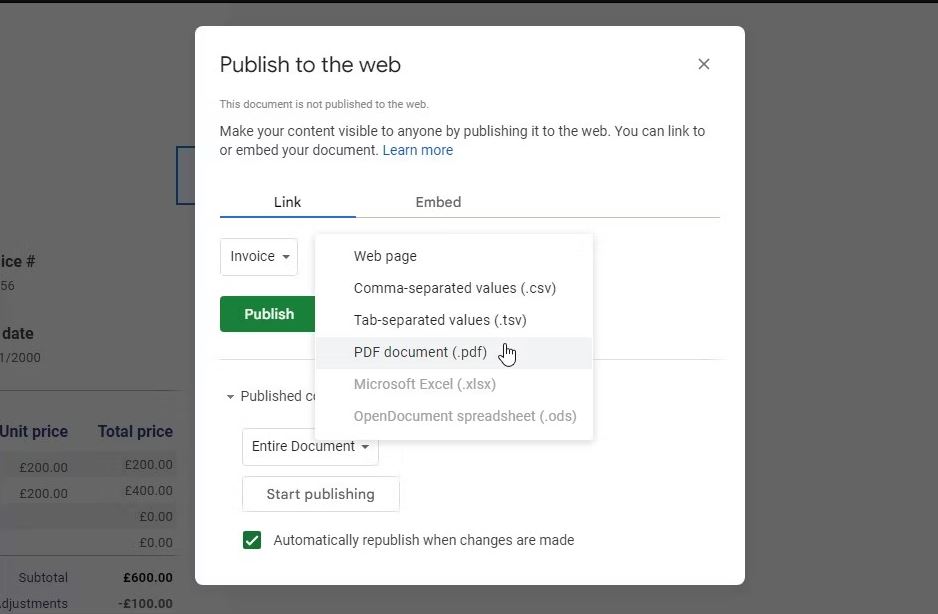
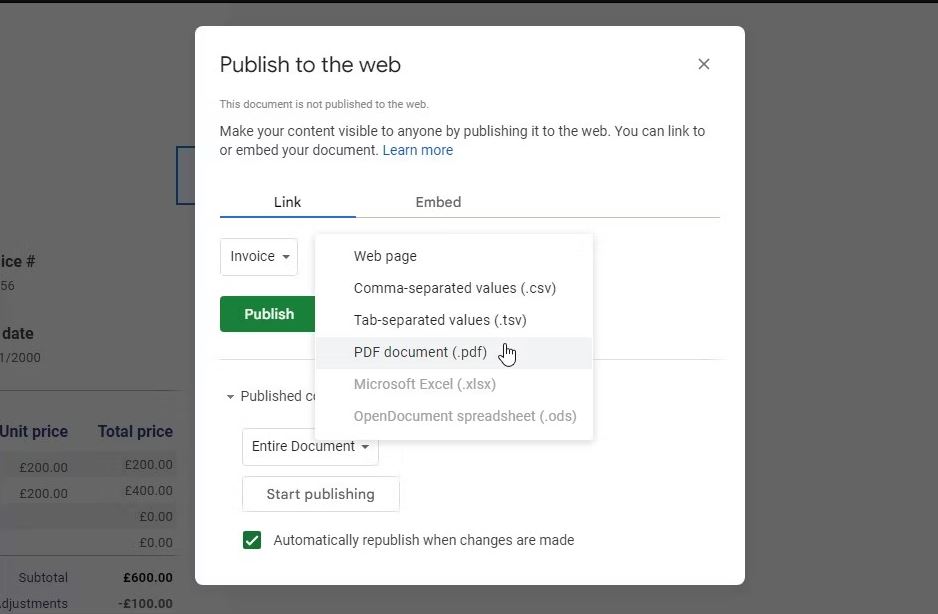
4. در تب لینک، روی منوی کشویی کل سند کلیک کنید و محتوایی را که می خواهید نشان دهید انتخاب کنید.
5.سپس، روی ستون کشویی صفحه وب، Embed کلیک کنید و سند PDF (.pdf) را انتخاب کنید.
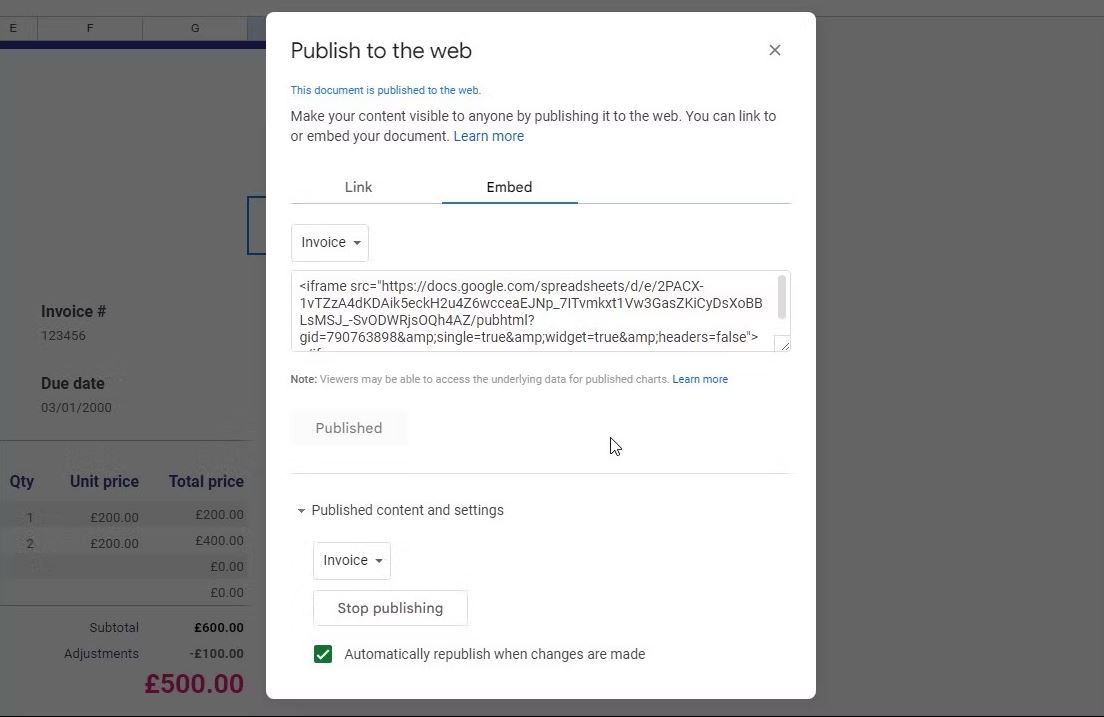
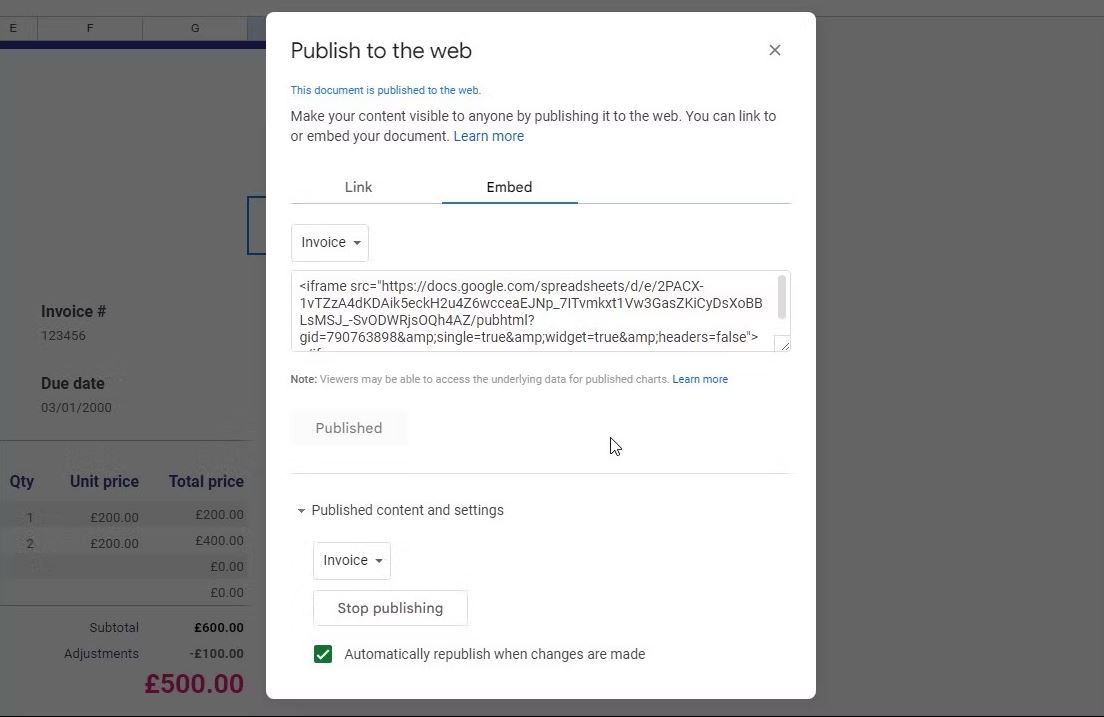
6. برای اتمام، روی دکمه انتشار کلیک کنید و وقتی کادر گفتگوی docs.google.com ظاهر شد، روی OK کلیک کنید.
7.پس از انتشار، Google Sheets یک لینک قابل اشتراکگذاری و یک کد جاسازی ایجاد میکند. می توانید از آن در وب سایت خود برای جاسازی صفحه گسترده انتخابی به عنوان یک فایل PDF استفاده کنید.
8. برای دریافت کد، تب Embed را باز کرده و کد iframe را کپی کنید. کد را در یک ویرایشگر HTML بچسبانید تا صفحه گسترده را به عنوان یک سند PDF در وب سایت خود نشان دهید. هر تغییری که در سند ایجاد شود به طور خودکار بازنشر می شود و در وبلاگ شما منعکس می شود.
برای توقف انتشار، صفحه گسترده را باز کنید، روی File کلیک کنید و اشتراک گذاری را انتخاب کنید. سپس، تب Link را باز کنید و محتوای منتشر شده و تنظیمات را گسترش دهید. برای توقف نمایش محتوای صفحه گسترده در وب سایت یا هر جایی که از کد iframe استفاده می شود، روی توقف انتشار کلیک کنید.
با استفاده از مبدل های آنلاین، صفحه گسترده Google Sheets را به PDF تبدیل کنید
میتوانید از مبدلهای فایل آنلاین برای تبدیل صفحهگسترده خود در قالب اکسل و OpenDocs به PDF استفاده کنید. اگر قبلاً فایل های صفحه گسترده را در درایو محلی خود ذخیره کرده اید و می خواهید آنها را به یک سند PDF تبدیل کنید مفید است. در اینجا چند مبدل آنلاین محبوب Google Sheets به PDF وجود دارد که می توانید از آنها استفاده کنید.
1. Excel به PDF توسط iLovePDF
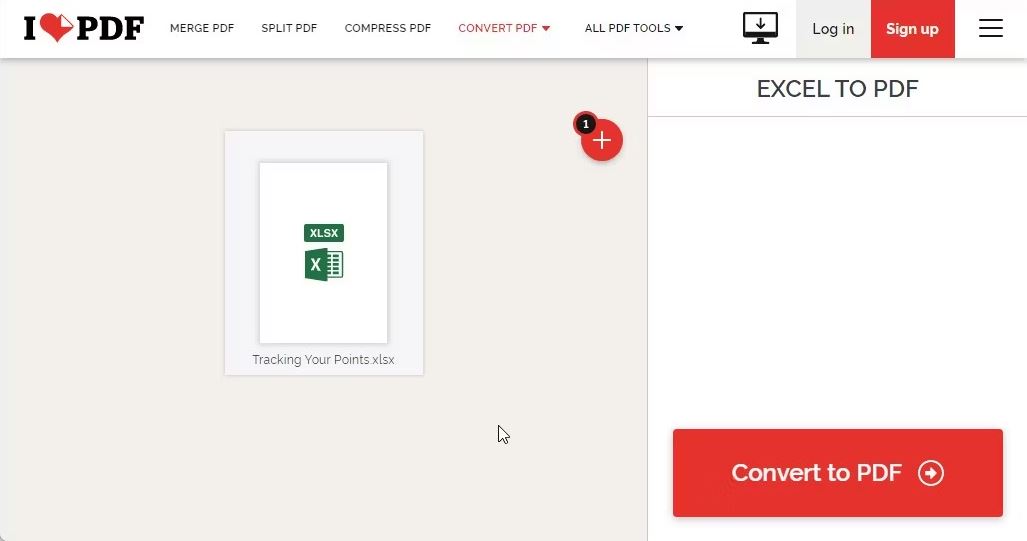
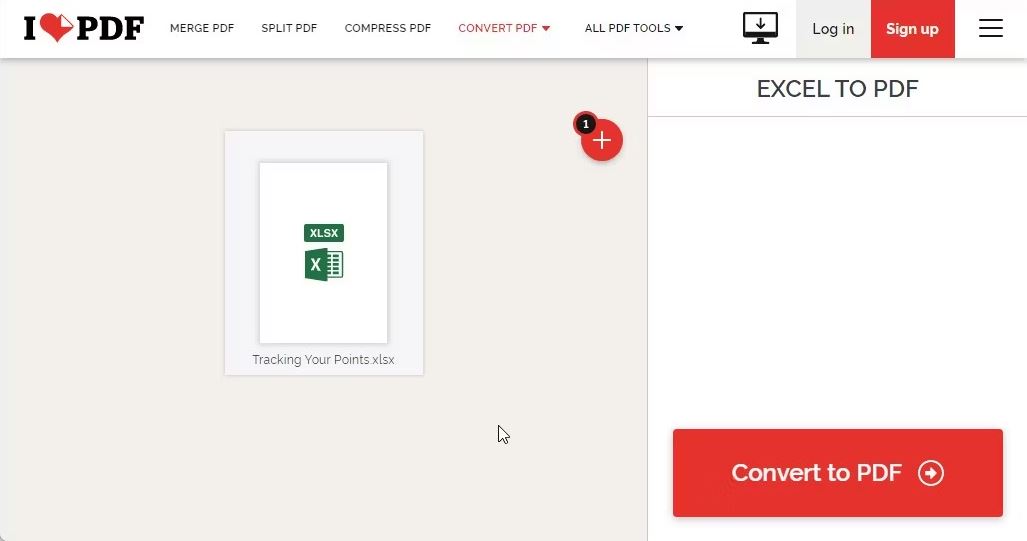
iLovePDF دارای یک تبدیل Excel به PDF برای تبدیل صفحات گسترده شما در فرمت های مختلف به فایل های PDF است. از هر دو فرمت فایل OpenDocs و Excel پشتیبانی می کند و می تواند به سرعت فایل ها را به فایل های PDF تبدیل کند. پس از تبدیل، می توانید فایل PDF را در درایو محلی خود دانلود کنید یا به ویرایش یا تقسیم PDF از رابط آن ادامه دهید.
2. SmallPDF Excel به PDF
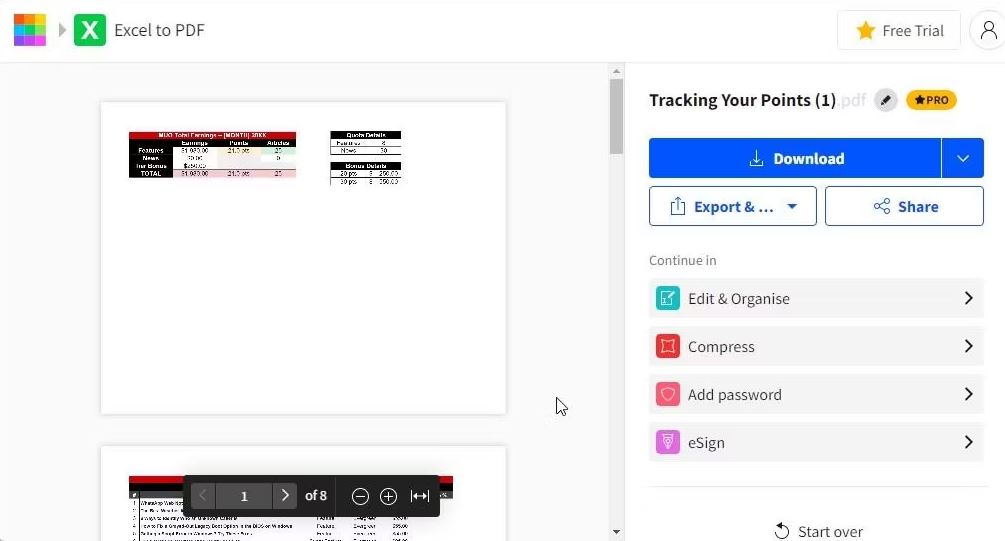
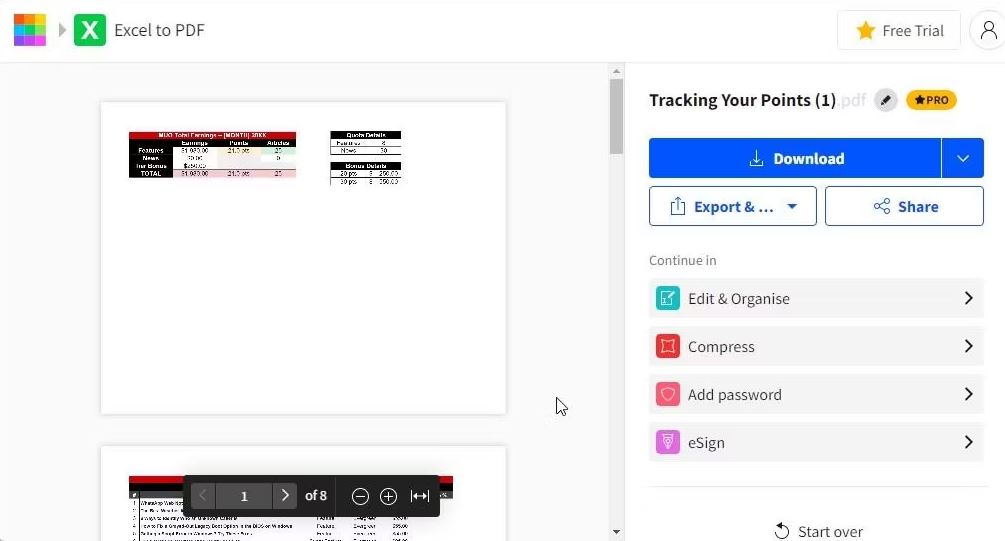
SmallPDF یک ابزار آنلاین تبدیل اکسل به PDF ارائه می دهد. بر خلاف iLovePDF، مبدل آنلاین SmallPDF فقط با فرمتهای اکسل (XSL. یا XLSX.) سازگار است. برای تبدیل صفحهگسترده، فایل را روی مبدل بکشید و رها کنید تا تبدیل به طور خودکار شروع شود. پس از اتمام، می توانید PDF را در درایو محلی خود دانلود کنید.
بهترین راه برای تبدیل صفحات گوگل به پی دی اف
Google Sheets چند گزینه داخلی برای صادر کردن صفحات گسترده به عنوان فایل PDF و سایر فرمت های محبوب ارائه می دهد. می توانید PDF را در درایو محلی خود تبدیل و ذخیره کنید، آن را از طریق ایمیل ارسال کنید یا آن را بدون استفاده از ابزار شخص ثالث در وب سایت خود منتشر کنید.
از طرف دیگر، اگر قبلاً چند برگه Google را با فرمت Excel یا OpenDocs دانلود کردهاید، میتوانید از مبدلهای آنلاین شخص ثالث نیز برای تبدیل صفحات گسترده به فایلهای PDF استفاده کنید. و از آنجایی که در حال حاضر از Google Sheets استفاده می کنید، چرا موارد استفاده عملی تر را در نظر نگیرید.